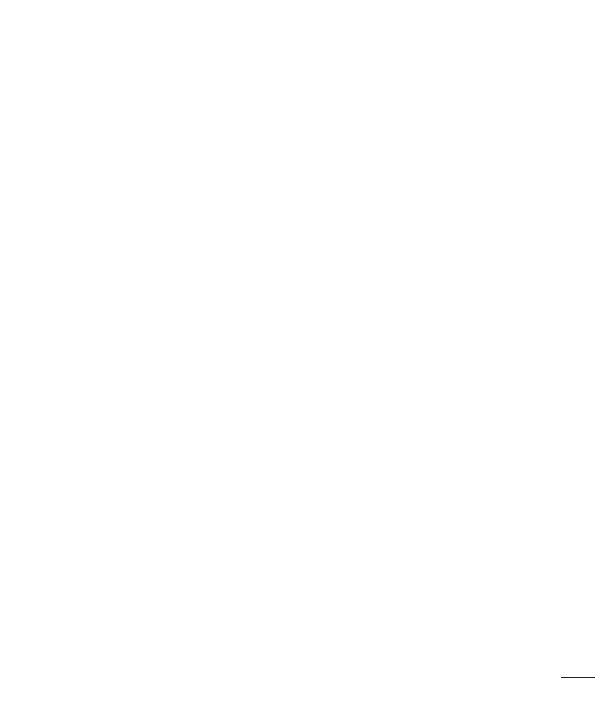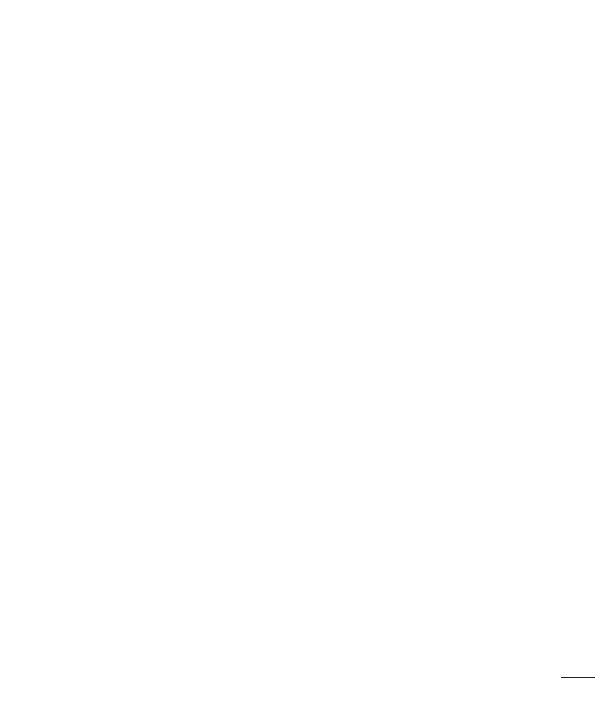
3
Применение видоискателя ................ 49
Расширенные настройки ................... 50
Быстрая съемка .................................. 51
Когда снимок сделан ........................... 51
Из Галереи ............................................. 52
Видеокамера ........................................... 53
Применение видоискателя ................ 53
Расширенные настройки ................... 54
Простая видеосъемка ......................... 54
После записи видеоклипа .................. 55
Из Галереи ............................................. 55
Функция.................................................... 56
Гостевой режим ................................... 56
Knock Code ............................................ 56
Включить экран ................................... 56
Plug & Pop .............................................. 57
QuickMemo ............................................ 57
Использование параметров
QuickMemo ..................................................... 59
Просмотр сохраненных заметок
QuickMemo .................................................... 59
QSlide ..................................................... 60
Мультимедиа ........................................... 61
Галерея .................................................. 61
Просмотр изображений ...........................61
Воспроизведение видео .......................... 61
Редактирование фото ............................... 62
Удаление фото/видео ................................ 62
Установка в качестве обоев ................... 62
Видео ..................................................... 62
Воспроизведение видео .......................... 62
Музыка .................................................. 64
Воспроизведение аудиофайлов...........64
Добавление музыкальных файлов в
телефон ............................................................ 65
Передача музыки с помощью
синхронизации носителя (MTP)............66
Радио ..................................................... 66
Инструменты ........................................... 67
Будильник ............................................. 67
Калькулятор ......................................... 67
Добавление мероприятия в
календарь ............................................. 67
Диктофон .............................................. 68
Запись звука или голоса .......................... 68
Диспетчер задач .................................. 68
Задачи ................................................... 68
ThinkFree Viewer ................................... 69
Google+.................................................. 69
Голосовой поиск .................................. 69
Загрузки ................................................ 70
LG SmartWorld ...................................... 70
Как попасть в LG SmartWorld с
телефона ......................................................... 70
Использование LG SmartWorld ............. 71
Интернет ................................................... 72
Интернет ............................................... 72
Использование панели
инструментов браузера ........................... 72
Просмотр веб-страниц ............................. 72
Открытие страницы ................................... 72
Поиск в Интернете с помощью
голоса ............................................................... 73
Закладки .......................................................... 73
История............................................................ 73
Chrome ................................................... 73
Просмотр веб-страниц ............................. 73